Google kişilerini iPhone ile nasıl senkronize edebilirim? Geçmişte Google Kişilerini iPhone ile senkronize etmek kolay bir iş değildi. Özellikle Android gibi diğer işletim sistemlerinde nasıl kolayca yapılabileceğiyle karşılaştırıldığında iPhone kullanıcıları için yaygın bir acı oldu. Bu makalede, Google Kişilerini iPhone ile senkronize etmenin iki yolunu göstereceğiz.
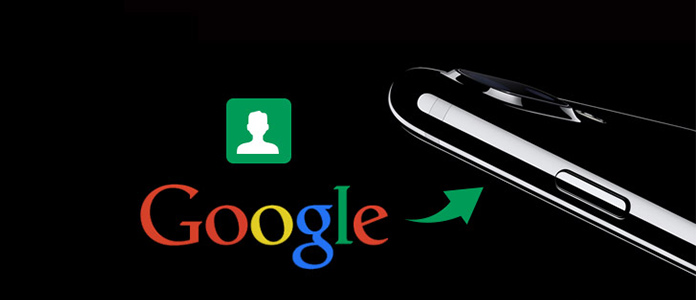
Google kişilerini iPhone ile senkronize etmek zor bir iş olmamalı. Ortak uzun süreci gerçekleştirmeden Google kişilerinizi iPhone ile kolayca senkronize edebilirsiniz. Bana nasıl sorabilirsin? Cevap burada - basit ama güçlü bir PC uygulaması kullanarak FoneTransGoogle kişilerini iPhone'a aktarmanıza yardımcı olabilir.
FoneTrans; kişiler, multimedya, çağrı geçmişi, SMS ve benzeri tüm iDevice dosyalarını işlemek için tasarlanmıştır. Özellikle, FoneTrans iPhone kişilerini diğer iDevices, PC uygulamaları (iTunes gibi), iCloud ile senkronize edebilir ve iPhone kişilerini Gmail, Yahoo, Hotmail gibi kişileri yöneten tüm önemli hizmetlerle çeşitli uyumlu biçimlerde dışa aktarabilir.
1. Adım Başlamak için FoneTrans yazılımını PC'nize indirin ve yükleyin. FoneTrans'ı çalıştırın ve iPhone'unuzu USB ile bağlayın.
2. Adım Telefon adının ağacının altında, aşağıdaki resim gibi tüm dosya kategorilerini göreceksiniz. Ve "Kişiler" bunlardan biri.

3. Adım Tıklayın Bize Ulaşın ve uygulama arayüzü böyle görünecektir. Mevcut tüm iPhone kişileri arayüzde görüntülenir. Her bir kişiyi tıkladığınızda ayrıntılı bilgiler de gösterilir.
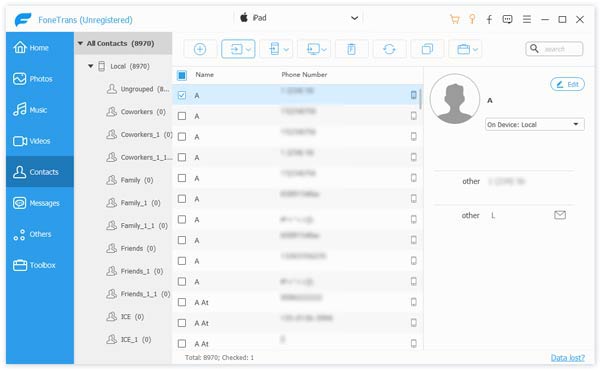
4. Adım Google hesabıyla senkronize etmek istediğiniz kişileri kontrol edin ve tıklayın İthalat / İhracat uygulama arayüzünün üst kısmında.
5. Adım seç Dışa aktar - vCard dosyasına (Gmail) ve iPhone kişilerini vCard olarak PC'nizdeki tercih edilen hedefe dışa aktarın.
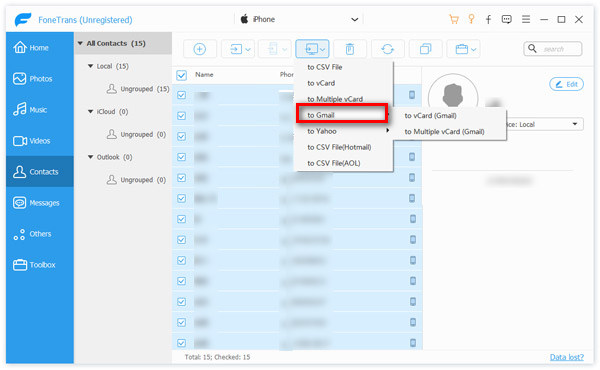
6. Adım Gmail hesabınıza giriş yapın ve ardından kişileri Google hesabınıza aktarın. VCard dosyasını doğrudan Gmail hesabınıza aktarabilirsiniz.
Google kişilerini doğrudan iPhone ile nasıl senkronize edebilirim? Google kişilerini iPhone ile nasıl senkronize edeceğiniz konusunda adım adım açıklamalı kılavuz. İhtiyaçlarınıza göre doğru kılavuzu seçebilirsiniz.
1. iPhone'unuz iOS 7 veya üstünü çalıştırıyorsa aşağıdaki öğreticiyi izleyin.
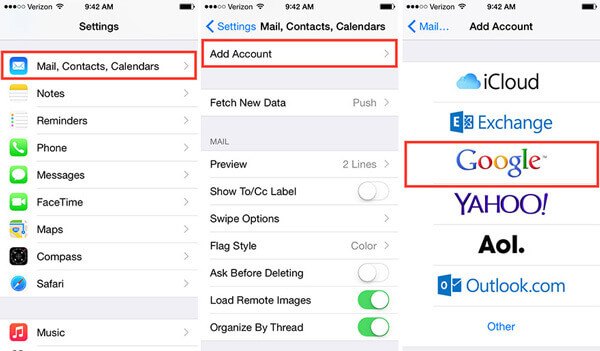
1. Adım İPhone'unuzdaki "Ayarlar" a gidin. "Posta, Kişiler, Takvimler" i bulmak için aşağı kaydırın.
2. Adım "Hesap Ekle" ye hafifçe vurun ve "Google" ı seçin.
3. Adım Ad, e-posta, şifre, açıklama gibi Google hesap bilgilerinizi girin.
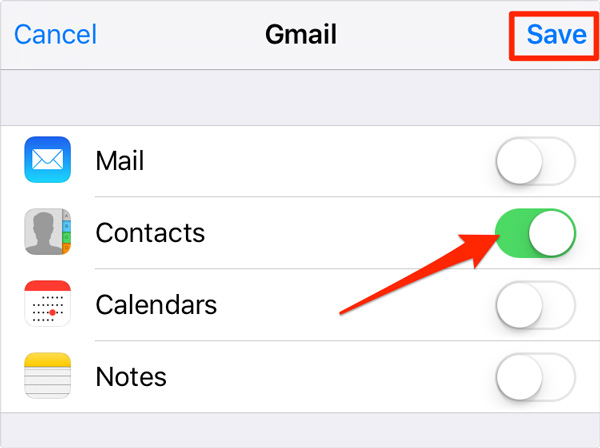
4. Adım "İleri" ye dokunun. Ardından, "Kişiler" i açın. Son olarak, "Kaydet" düğmesine dokunun. Google kişilerini iPhone ile senkronize etmeyi başardınız.
2. iPhone iOS 6 veya 5'i çalıştırdığında aşağıdaki öğreticiyi izleyin.
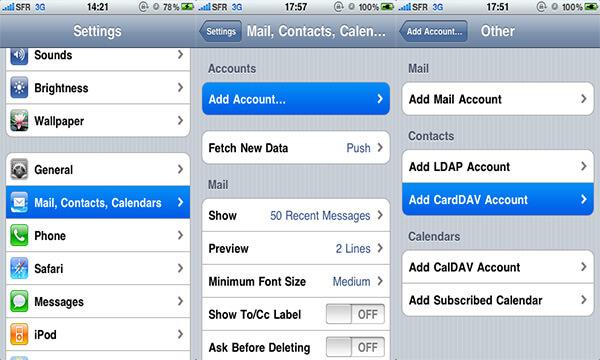
1. Adım İPhone'unuzdan, "Ayarlar" a dokunun ve "Mail, Kişiler, Takvimler" i seçmek için indirmeyi kaydırın.
2. Adım "Hesap Ekle" ye hafifçe vurun ve "Diğer" i seçin.
3. Adım CardDAV Hesabı Ekle'yi seçin. Sunucu, kullanıcı adı, şifre ve açıklama bilgilerini girin.
4. Adım Sağ üst köşeye gidin ve İleri'ye dokunun.
5. Adım Google ile iPhone'unuz arasında senkronize etmek için Kişiler'i açın.
Yalnızca Google kişileri değil, aynı zamanda Outlook kişilerini iPhone ile senkronize et Outlook hesabınız varsa burada.
Bu makalede, esas olarak Google kişilerini iPhone ile nasıl iki şekilde senkronize edeceğinizi göstereceğiz. Biri FoneTrans kullanıyor ve bu program Google kişilerini iPhone ile daha iyi senkronize etmenizi sağlayacak. Başka bir yol da Google kişilerini doğrudan iPhone ile senkronize etmektir.